
Le cadran de votre Apple Watch s'affiche lorsque vous levez votre poignet et se cache à nouveau lorsque vous abaissez votre poignet. Vous pouvez également réveiller l'écran en appuyant dessus, ce qui affiche le cadran de la montre pendant 15 secondes par défaut, mais cela peut être prolongé jusqu'à 70 secondes.
Si vous utilisez votre montre comme une simple lampe de poche ou si vous avez besoin de faire référence à quelque chose sur votre montre pendant plus de 15 secondes, cette nouvelle heure d’écran de réveil peut être utile. Vous pouvez modifier ce paramètre sur la montre ou sur l'iPhone.
Pour modifier le réglage sur la montre, appuyez sur la couronne numérique pour accéder à l'écran d'accueil.

Sur l'écran d'accueil, appuyez sur l'icône «Paramètres».

Sur l'écran «Paramètres», appuyez sur «Général».
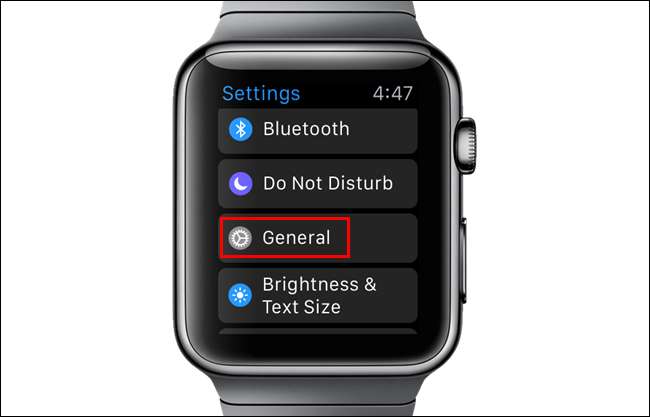
Ensuite, appuyez sur «Wake Screen» sur l'écran «General».
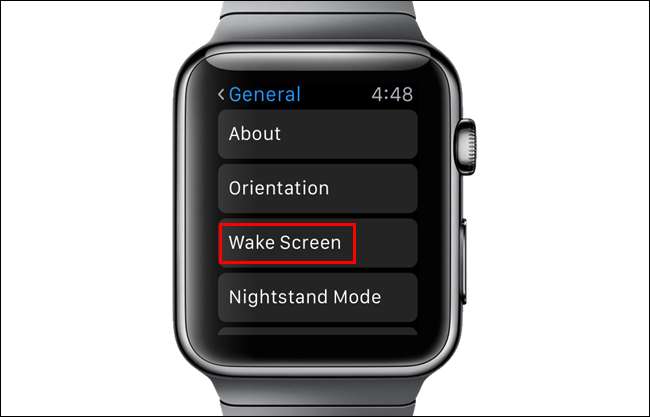
L'écran «Wake Screen» s'affiche.
REMARQUE: cet écran vous permet également de désactiver le paramètre «Écran de réveil lors de l'élévation du poignet», ce qui est utile si vous souhaitez mettre votre montre en mode « theater mode ”.
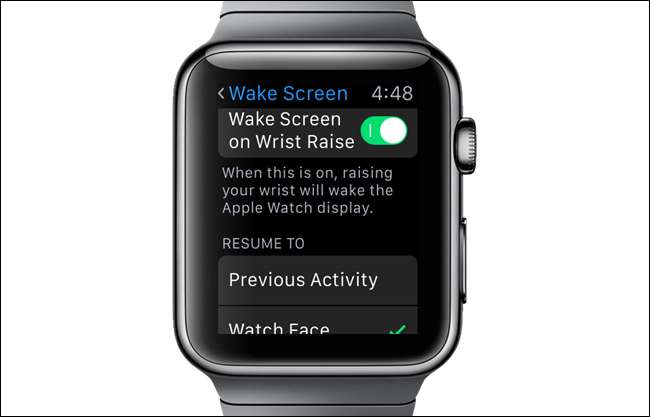
Faites défiler vers le bas de l'écran «Wake Screen». Sous «On Tap», appuyez sur l'option «Wake for 70 Seconds». Vous pouvez sortir des écrans «Paramètres» en appuyant sur le titre en haut de chaque écran pour revenir à l'écran précédent jusqu'à ce que vous atteigniez l'écran principal «Paramètres». Que vous quittiez ou non les écrans «Paramètres», appuyez une fois sur la couronne numérique pour revenir à l'écran d'accueil et à nouveau pour revenir au cadran de la montre.
REMARQUE: Lorsque vous utilisez la couronne numérique pour quitter «Paramètres» sans sortir des écrans, la prochaine fois que vous ouvrez «Paramètres», le dernier écran auquel vous avez accédé s'ouvre automatiquement.
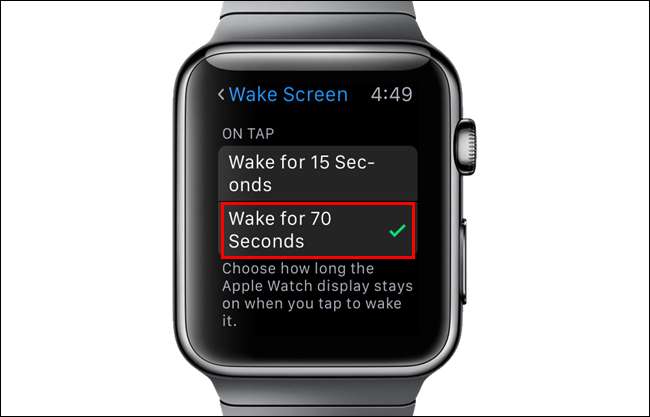
Pour modifier ce paramètre sur votre iPhone, appuyez sur l'icône de l'application «Regarder» sur l'écran d'accueil.
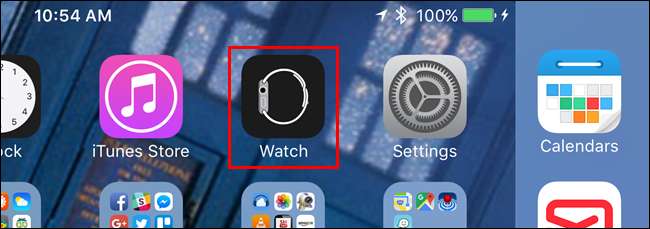
Appuyez sur «Général» sur l'écran «Paramètres».
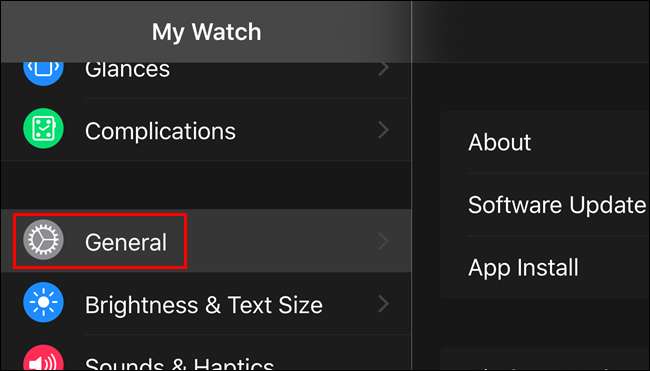
Sur l'écran «Général», appuyez sur «Écran de réveil».
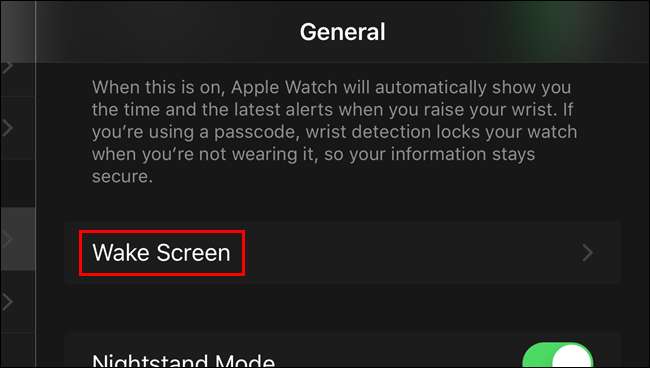
Sous «On Tap», appuyez sur l'option «Wake for 70 Seconds».
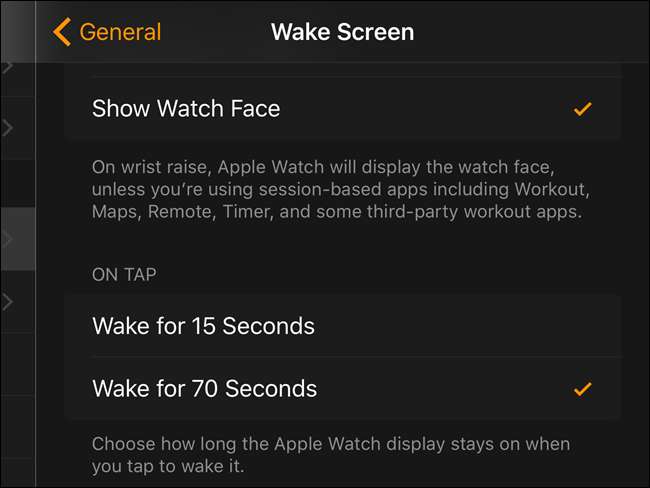
REMARQUE: l'option «Réveiller pendant 70 secondes» ne fonctionne que lorsque vous appuyez sur l'écran pour afficher le cadran de la montre, et non sur une levée de poignet. Si vous souhaitez que le cadran de la montre s'éteigne plus tôt, vous pouvez le couvrir avec votre paume pour l'éteindre.







